เมื่อวานนี้หลังจากเปิดตัว OS 8.1 และฟังก์ชั่นที่เกี่ยวข้องในการส่งและรับข้อความผ่าน Mac เราเผยแพร่บทช่วยสอน ซึ่งเราแนะนำให้คุณเปิดใช้งานฟังก์ชันนี้ใน OS X Yosemite ผู้ใช้บางรายพบปัญหาเมื่อเปิดใช้งานเครื่องมือนี้และในบทความนี้เราจะพยายามแก้ไขข้อผิดพลาด ก่อนอื่นเราต้องเน้นว่าการส่งและรับข้อความเข้ากันได้กับอุปกรณ์ทั้งหมดที่มี iOS 8.1 และ Mac ที่ใช้ OS X Yosemite. การใช้งาน ไม่ จำกัด เฉพาะในสหรัฐอเมริกาและใช้งานได้กับอุปกรณ์ที่เข้ากันได้ทั้งหมด
หากคุณประสบปัญหาในการรับไฟล์ รหัสเปิดใช้งานของคุณบน Mac ของคุณจากนั้นคุณต้องแน่ใจว่าคุณได้ป้อนข้อมูลที่เกี่ยวข้องของ Apple ID ของคุณบน iPhone ของคุณ คุณจะต้องไปที่การตั้งค่า - iMessages ของ iPhone ของคุณเพื่อตรวจสอบว่าคุณได้เปิดใช้งานอีเมล Apple ID และ / หรือหมายเลขโทรศัพท์ FaceTime / iMessage เพื่อให้รหัสเปิดใช้งานปรากฏบนหน้าจอคอมพิวเตอร์ของคุณ ตรวจสอบให้แน่ใจว่าคุณได้กำหนดค่า Apple ID และหมายเลขโทรศัพท์ของคุณอย่างถูกต้องเพื่อดูรหัส
เมื่อป้อนรหัสแล้วไม่จำเป็นต้องเปิดใช้งานไฟล์ อีเมล Apple ID ของคุณ เพื่อใช้การส่งและรับข้อความบน Mac ของคุณต่อไปอีเมลจำเป็นเท่านั้นจึงจะสามารถรับรหัสนี้ได้อย่างถูกต้อง
โปรดทราบว่าผู้ให้บริการของคุณอาจเรียกเก็บเงินจากคุณสำหรับข้อความเหล่านี้ (ขึ้นอยู่กับแผนที่คุณทำสัญญาไว้)
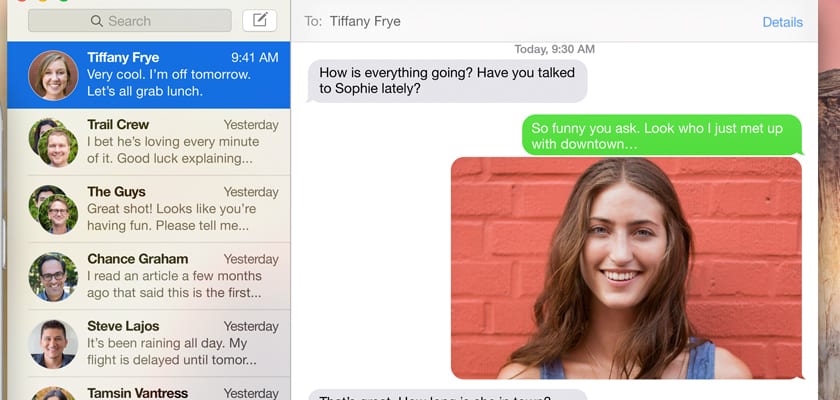

สวัสดี! หลังจากกำหนดค่าส่วนต่างๆในบทความแล้วฉันยังต้องกำหนดค่าจากแอปพลิเคชัน Mac, ข้อความ, การตั้งค่าและที่นั่นให้ป้อน Apple ID ของฉันเนื่องจากฉันเปลี่ยนไปเมื่อปีที่แล้วและข้อมูลนั้นไม่ได้รับการแก้ไขบน Mac เพื่อทำเช่นนั้น ถามฉันโดยอัตโนมัติเกี่ยวกับรหัสที่ฉันป้อนบน iPhone ในขณะที่คุณให้รายละเอียดอย่างดีในบทช่วยสอนทั้งหมดดูเหมือนว่าทุกอย่างจะถูกต้อง แต่เมื่อพวกเขาส่ง iMessage ไปยังหมายเลขโทรศัพท์ของฉันแม้กระทั่งและได้เปิดใช้งานทั้งอีเมลและหมายเลขโทรศัพท์ ไปที่แผนกต้อนรับบน Mac ฉันไม่ได้รับ การโทรแม้กระทั่งและมี MacBook ตั้งแต่ปลายปี 2008 หากฉันได้รับและสามารถตอบได้อย่างถูกต้อง แต่ข้อความเป็นสิ่งเดียวที่ไม่ได้ผล ทักทาย!
แม้จะมีการกำหนดค่าทุกอย่างอย่างถูกต้องทั้งบน Mac และ iPhone แต่ iMac ก็ไม่เคยส่งกุญแจมาให้ฉันและจับคู่กับ iPhone แม้ว่าฉันจะสามารถรับสายได้ทั้งสองสาย แต่ฉันก็ไม่รู้ แต่มันก็เกิดขึ้นกับฉันด้วย Airdrop ซึ่งใช้กับ iPhone ไม่ได้
สิ่งเดียวกันเกิดขึ้นกับฉันฉันสามารถโทรออกและรับสายบน mac ได้ แต่ SMS ฉันไม่ได้รับรหัสเพื่อเปิดใช้งานด้วย Handolf สิ่งเดียวกันที่เกิดขึ้นมันไม่ได้ปรากฏใน yosemit โดยทั่วไปตัวเลือกการเปิดใช้งาน l ที่นั่น ฉันอ่านมาว่า mac ของฉันต้องมี Bluetooth L
แก้ไขแล้ว !! ฉันปิดส่วนบัญชีของฉันจาก iPhone จากนั้นฉันก็ป้อนรหัสผ่านของฉันอีกครั้งและนั่นแหล่ะตอนนี้มันจำที่อยู่อีเมลและหมายเลขโทรศัพท์ซึ่งท้ายที่สุดแล้วมันก็แสดงถึงความไม่สอดคล้องกัน ตอนนี้ฉันสามารถส่งและรับ SMS ได้แล้ว
ดังนั้นฉันจึงทำ Salomon และในที่สุดฉันก็สามารถกำหนดค่าได้ ขอบคุณ!!!
สิ่งหนึ่งที่เหมือนกันเกิดขึ้นกับฉันกับ AirDrop มันทำงานได้อย่างสมบูรณ์แบบระหว่างเครื่องของฉัน (iMac และ MacBook 2 เครื่องที่บ้าน) แต่ iPhone ไม่รู้จัก สิ่งเดียวกันนี้เกิดขึ้นกับคุณ ??
ใช่อ่านอยู่แถว ๆ นั้นพวกเขาบอกว่า mac จากปี 2012 มี Bluetooth L หรืออะไรทำนองนั้นและคุณสมบัตินั้นคือสิ่งที่ช่วยให้ AirDrop ระหว่าง macs และ iPhone MacBook ของฉันมาจากกลางปี 2011 และใน System Preferences แท็บทั่วไปที่ สมมติว่ามันต้องเป็นตัวเลือกที่ไม่ปรากฏขึ้นดังนั้นฉันจึงต้องเจ็บปวด
โซโลมอนบอกขั้นตอนในการออกจากระบบบัญชีของคุณได้ไหมเพราะฉันมองไม่เห็น ขอบคุณ
สวัสดีราฟา
บน iPhone ของคุณไปที่:> การตั้งค่า> Itunes store และ App store> Apple ID (อีเมลของคุณปรากฏขึ้น) คลิกที่มันจากนั้นเลือกจากตัวเลือกที่แสดง> ส่วนปิด> เสร็จแล้วคุณสามารถเริ่มส่วนนี้ได้อีกครั้งโดยสังเกตได้ดีว่าหมายเลขของคุณ มือถือถูกต้องนี่คือที่ที่การทำงานที่เหมาะสมของ SMS บน Mac ขึ้นอยู่กับ
โชคดี.
สวัสดีซาโลมอน
ขอบคุณมากสำหรับข้อมูลของคุณฉันได้ทำตามขั้นตอนทั้งหมดแล้ว แต่มันไม่ได้ผลสำหรับฉันฉันกำลังจะติดตั้ง Yosemite ใหม่ตั้งแต่ต้น ฉันเกิดขึ้นกับ Mavericks อีกครั้งแล้วฉันมีปัญหาในการกำหนดค่าเล็กน้อยและหลังจากการติดตั้งมันสมบูรณ์แบบ สำหรับแฮนด์ออฟเพื่อตรวจสอบว่าเข้ากันได้หรือไม่คุณต้องดูข้อมูลระบบ - บลูทู ธ - เวอร์ชัน LMP: 0x4 (เข้ากันไม่ได้) หากระบุว่าเวอร์ชัน LMP: 0x6 แสดงว่าเข้ากันได้ นี่คือกุญแจสำคัญ แต่ในบทความต่างๆดูเหมือนว่า apple กำลังพยายามทำให้เข้ากันได้
ขอให้ทุกท่านโชคดี !!!!!!!
สวัสดีเนื่องจากฉันอัปเกรด MacBook Pro เป็น Yosemite ฉันไม่สามารถใช้ iMessage ได้เนื่องจาก "การเชื่อมต่ออินเทอร์เน็ตของฉันไม่ถูกต้อง" หรือ "ไม่มีบัญชีของฉัน" ... มีใครรู้บ้างไหมว่าฉันสามารถทำอะไรได้บ้าง?